DataNumen Outlook Password Recovery V1.1.0.0 英文安装版
DataNumen Outlook Password Recovery是一款操作简单的outlook密码恢复工具,如果你的outlook文件不小心丢失了,可以尝试通过这款工具来进行修复,如果你忘记了密码的加密PST文件,那么这个工具,你可以很容易地恢复密码,并访问PST文件中的内容。
Win10系统的推出也有些日子了,很多用户对Win10的基本功能也都是摸清了,但是系统出现一些问题的时候还是不知道怎么解决,最近有的用户出现了开机自动重启的情况,下面给大家带来Win10系统开机自动重启的解决方法。
解决方法如下
首先在开始菜单按钮鼠标右键弹出菜单后选择“运行”选项。
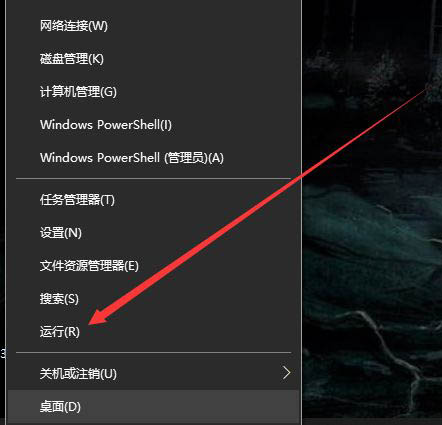
于是弹出运行窗口后输入regedit后选择“确定”按钮。
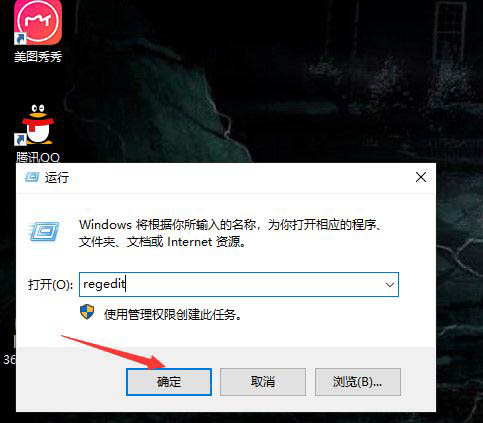
然后在注册表编辑器窗口中选择“展开HKEY_LOCAL_MACHINESOFTWARE”文件夹。

随后依次选择“找到MicrosoftWindows NTCurrent VersionWinlogon”选项并选中“Winlogon文件夹”。
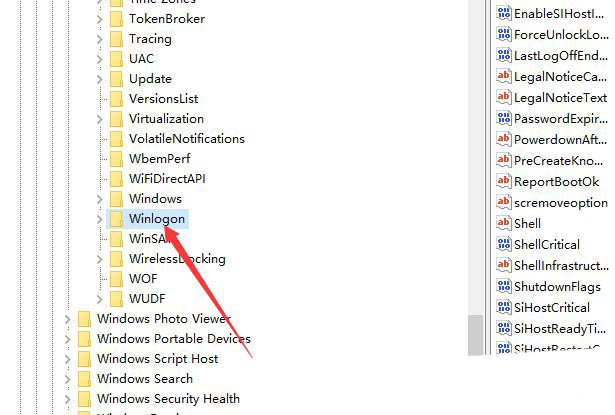
之后在Winlogon的右侧中选择“双击Userinit”文件。
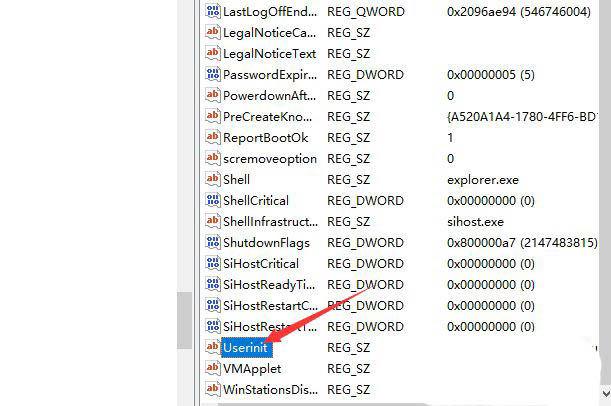
然而弹出编辑字符串对话框中在数值数据栏输入”C:WINDOWsystem32userinit.exe“后再选择”确定“按钮。
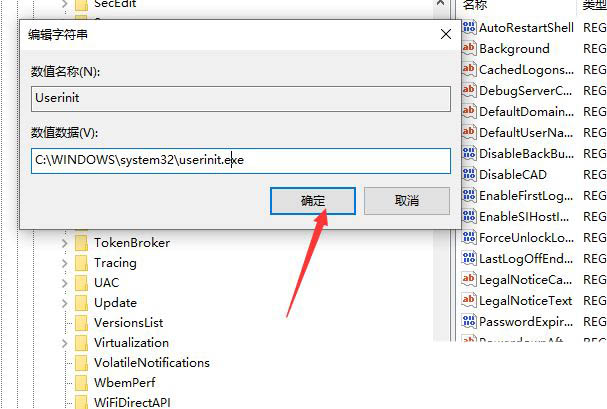
以上就是Win10开机或重启自动打开此电脑的解决办法,希望大家喜欢哦。
热门教程 周 月
WPS表格使用技巧:制作圆环图的步骤
7次 2怎么避开Steam启动游戏?免Steam启动游戏教程
7次 3Win10加入Windows预览体验计划失败错误码0x800BFA07怎么办?
6次 4Wps自动保存怎么设置
6次 5联想电脑Win10摄像头用不了怎么办?
6次 6Win10怎么取消开机pin登录?取消开机pin登录教程
6次 7随身乐队怎么导出录音文件?随身乐队导出录音文件的方法
6次 8AMD显卡天梯图2021年5月高清完整版 AMD显卡天梯图5月最新高清大图
6次 9Win10惠普笔记本屏幕闪屏怎么办?
5次 10Win7共享打印机怎么设置?
5次如何给PDF去除水印?编辑PDF文档有水印去除的方法
13次 2Word使用通配符批量删除字母数字汉字教程
10次 3IDM下载器不能与浏览器集成怎么办?IDM下载器不能与浏览器集成的解决方法
10次 4怎样解决Win10安装Office提示:错误1907无法注册字体的问题?
9次 5云朵播放器如何下载视频?云朵播放器下载视频的方法
9次 6如何让Win10升级到2004版本而不升级到20H2?
9次 7WPS怎么让自己表格的某些数据不被别人看见?
9次 8Win10电脑全屏占不满整个屏幕如何处理?
8次 9Win10注册dll文件提示找不到入口点怎么办?
8次 10Win10蓝屏提示错误memory management的解决方案
8次最新软件